Codes d’accès pour les options d’achat (prévente ou billets privés, marchandises, inscriptions et commandites)
La fonction Codes d’accès vous permet de limiter l’accès à certaines options d’achat (billets, vêtements et marchandise, inscription ou commandites) au moyen d’un mot de passe. Cela vous permet de créer des niveaux d’achat distincts et spécialisés, accessibles uniquement aux personnes disposant d’un code précis. Vous pouvez utiliser cette fonction pour :
Codes de prévente
Niveaux d’achat à tarif spécial
Niveaux d’achat réservés au personnel ou à la famille et aux amis
La fonction Codes d’accès est actuellement en version bêta, et n’est donc pas activée par défaut sur CrowdChange. Si votre organisation n’a pas encore accès à cette fonction et estime qu’elle serait utile pour votre site, contactez votre gestionnaire de réussite partenaire pour en discuter.
Les codes d’accès sont activés dans le menu Options d’achat du tableau de bord de votre collecte de fonds. Pour activer cette option pour l’une de vos options d’achat, il suffit de la basculer dans la section Fonctionnalités supplémentaires.
Pour ce faire :
Accédez à votre collecte de fonds (en vous assurant d’être connecté).
Cliquez sur Gérer ma collecte de fonds pour accéder au tableau de bord.
Dans le tableau de bord, cliquez sur Options d’achat.
Dans la section Fonctionnalités supplémentaires, activez l’option Codes d’accès
Sous l’option Codes d’accès, appuyez sur enregistrer pour valider vos paramètres.
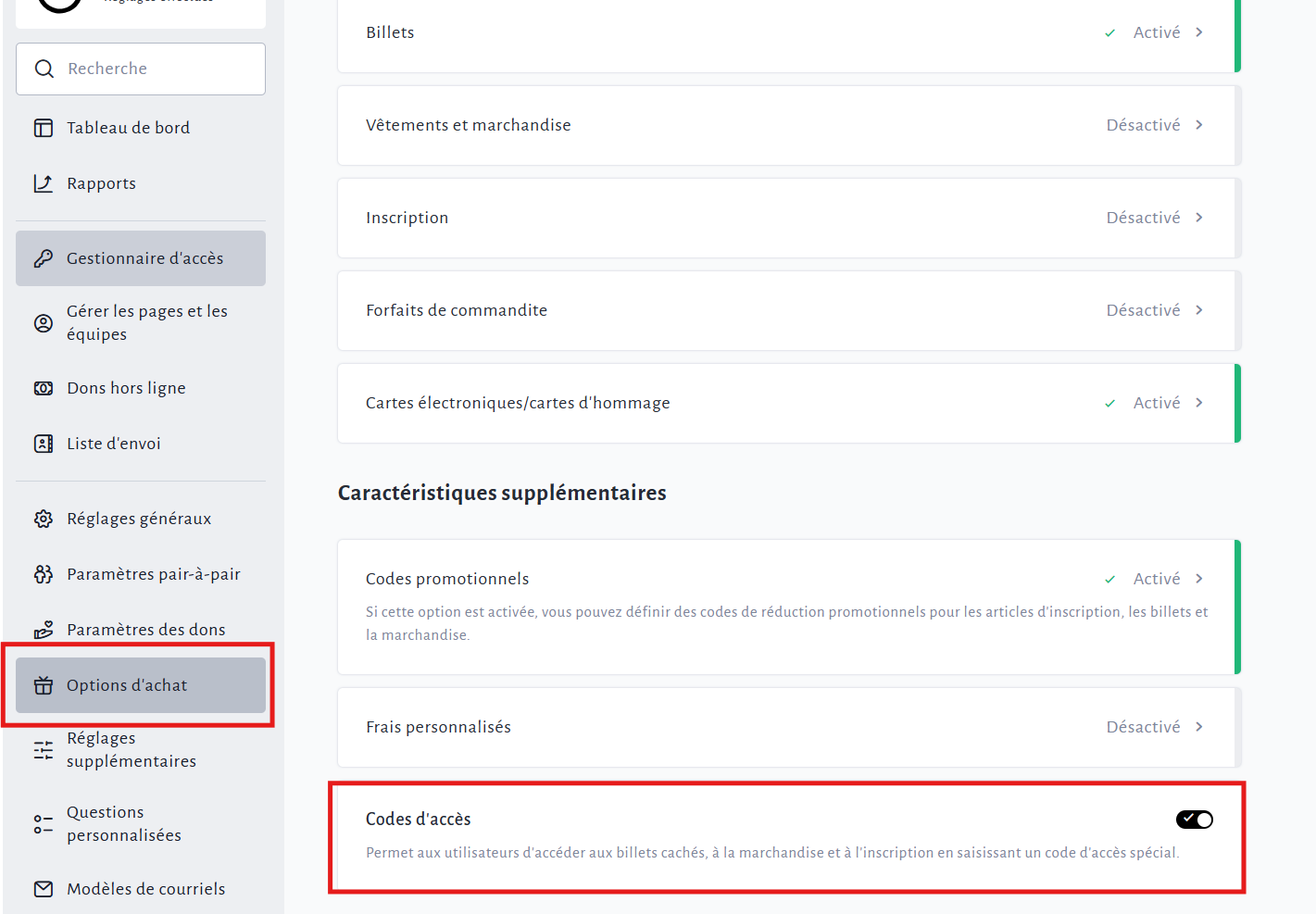

Une fois cette fonction activée, vous pouvez attribuer des codes d’accès à tous les niveaux d’options d’achat existants
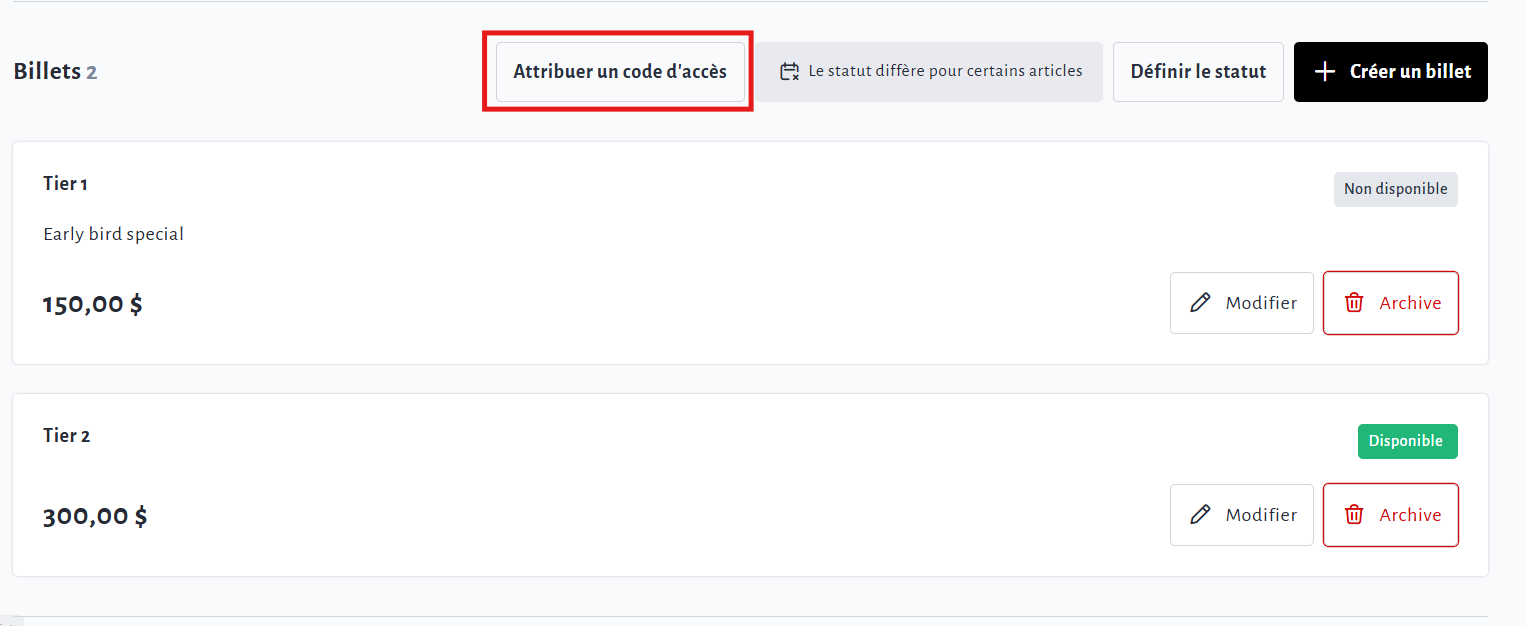
Une fois que vous aurez cliqué sur Attribuer un code d’accès, vous serez invité à soit entrer un nouveau code, soit en générer un.
Si vous choisissez Générer, un code aléatoire sera créé automatiquement.
Une fois votre code établi, vous pourrez décider de l’attribuer à tous les niveaux d’options d’achat ou seulement à certains niveaux spécifiques.
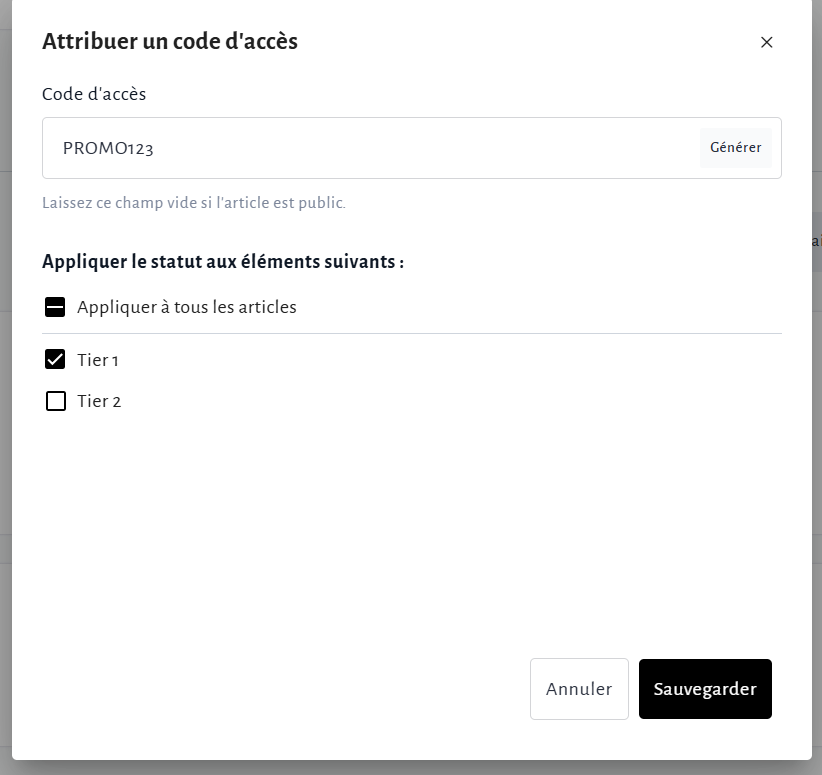
Une fois que vous avez sélectionné vos niveaux d’options d’achat, cliquez sur Sauvegarder pour enregistrer vos modifications.
Vous pouvez aussi attribuer un code d’accès à une option d’achat à partir de la page de configuration du niveau d’option d’achat individuel — cette fonctionnalité est également disponible lors de la création d’un nouveau niveau.

Une fois votre code en place, si un utilisateur tente de sélectionner l’option d’achat en question, un champ s’affichera pour permettre de saisir un mot de passe afin d’accéder à l’option d’achat souhaitée.
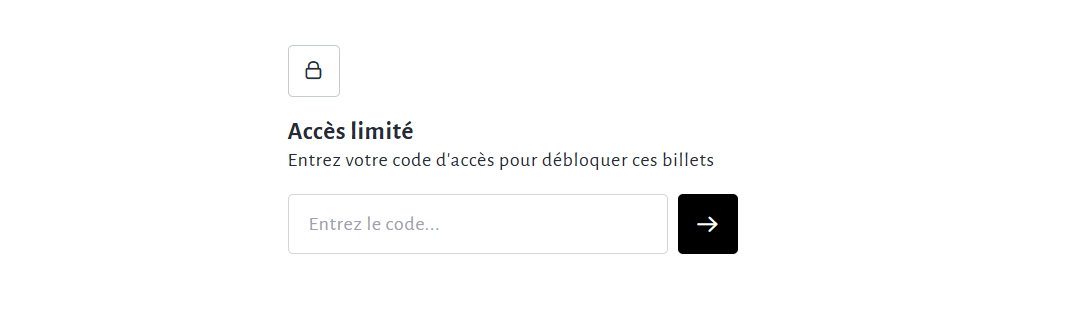
S’il y a à la fois des niveaux publics et des niveaux à accès limité, les utilisateurs peuvent choisir où naviguer à partir des options dans l’en-tête du menu. Si tous les niveaux d’achat exigent un code d’accès, seule l’option « Accès limité » s’affichera, comme illustré ci-dessus. Une fois que l’utilisateur saisit le bon code, les niveaux à accès limité deviennent alors visibles et disponibles à l’achat.
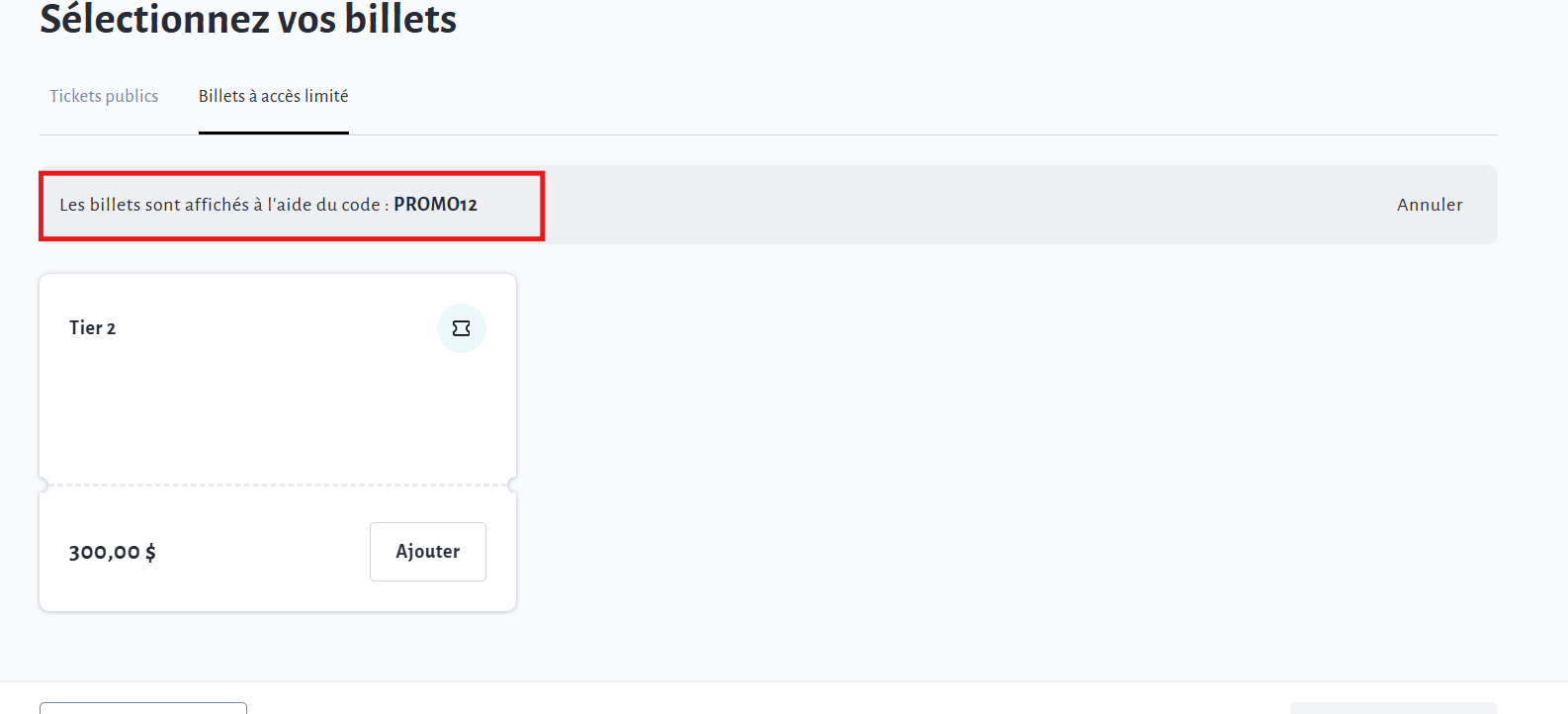
.png)